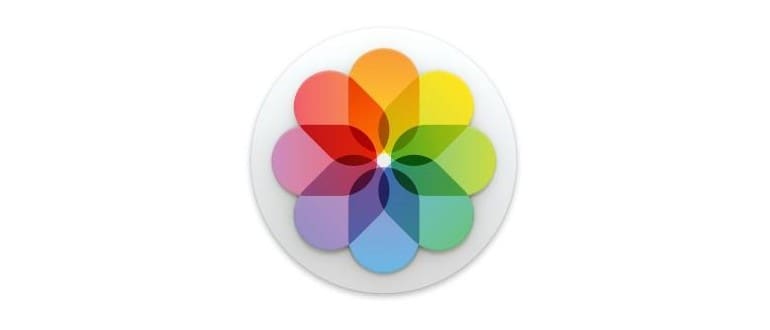Esistono alcuni modi per accedere al file di immagine originale nell’app Foto di Finder, e uno di questi funziona quasi identicamente all’opzione «Mostra nel Finder» presente in iPhoto e Aperture. Continua a leggere per scoprire tre metodi diversi per rivelare un file immagine originale nel Finder del Mac dall’app Foto per macOS.
Opzione 1: utilizzare l’opzione «Mostra file di riferimento nel Finder» per visualizzare il file originale in macOS
La funzione «Mostra file di riferimento nel Finder» nelle Foto è praticamente identica all’opzione «Rivela nel Finder» delle precedenti app di gestione delle foto in macOS. Tuttavia, c’è un aspetto importante: devi gestire manualmente la tua libreria di foto e non importare copie nella libreria dell’app Foto. Se non stai gestendo la libreria autonomamente, l’opzione «Mostra file di riferimento nel Finder» non sarà disponibile, sarà disattivata o semplicemente invisibile. Se non importi copie di immagini nell’app Foto, allora questa funzione funziona alla grande ed è piuttosto semplice:
- Dall’app Foto, fai clic con il pulsante destro del mouse (o fai clic con due dita sui trackpad) su qualsiasi immagine a cui desideri accedere nel Finder.
- Scegli «Mostra file di riferimento nel Finder» dall’elenco delle opzioni per saltare immediatamente alla posizione del file di immagine nel Finder.
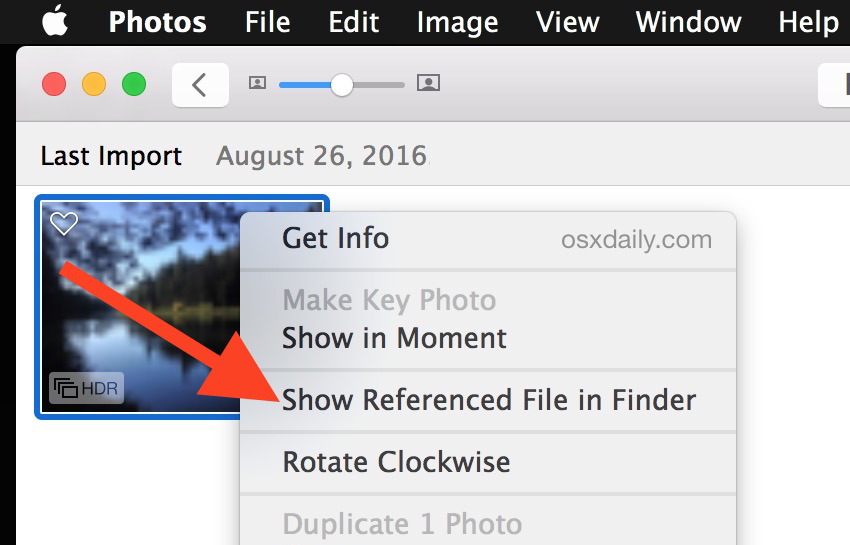
Puoi anche accedere alla stessa opzione dal menu File dell’app Foto:
- Seleziona un’immagine nell’app Foto e apri il menu «File».
- Scegli «Mostra file di riferimento nel Finder» per aprire la posizione dei file originali all’interno del file system del Mac.
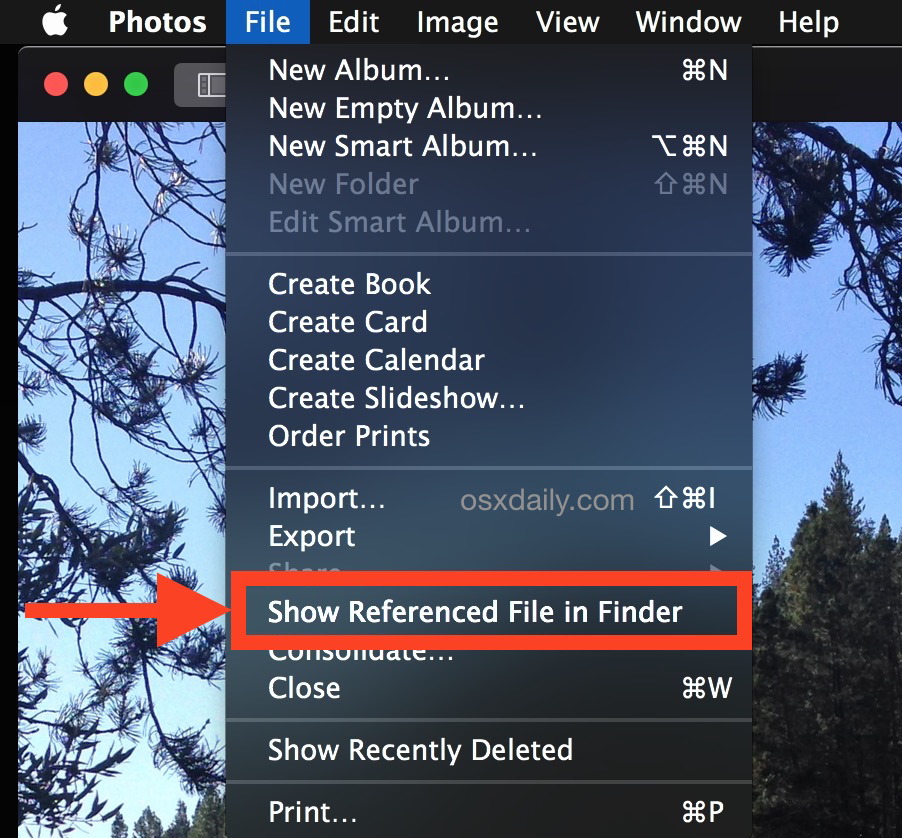
Qualunque sia il modo in cui accedi a questa funzione, arriverai nel Finder con l’immagine originale selezionata.
Opzione 2: accedi al file di immagine originale con un trascinamento dall’app Foto a una cartella Mac
Se decidi di mantenere la funzione Foto predefinita di importazione e copia delle immagini in una libreria distinta, l’opzione «Mostra file di riferimento nel Finder» non sarà disponibile. Questo significa che dovrai usare una soluzione alternativa per accedere all’immagine originale, e forse il modo più semplice è un semplice drag-and-drop:
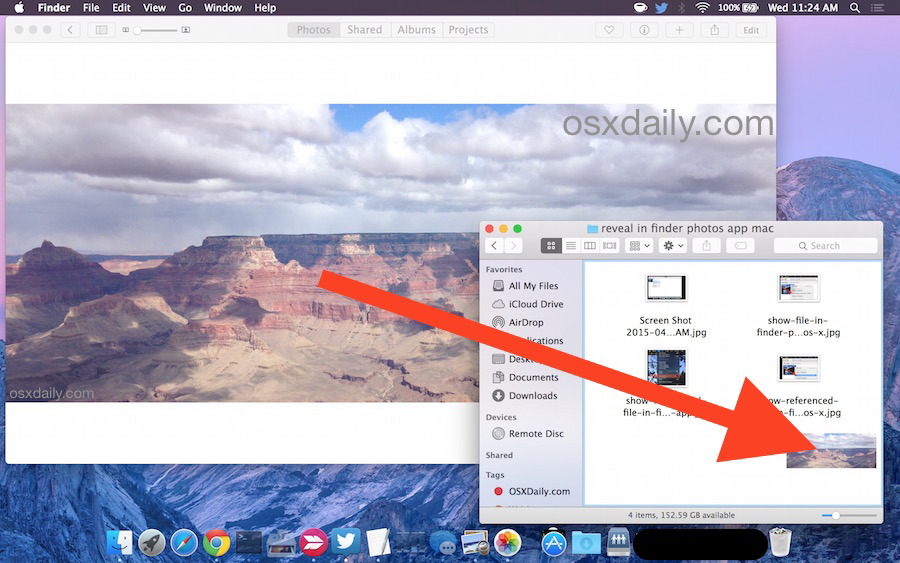
Basta selezionare l’immagine a cui vuoi accedere nel Finder di macOS e trascinarla dall’app Foto in una cartella sul desktop del Mac. Una copia del file, non l’originale, si troverà nella posizione in cui hai lasciato cadere l’immagine.
Opzione 3: Usa Finder per scavare in Photos.photoslibrary
Non è necessariamente consigliato, ma un’altra possibilità è quella di aggirare il pacchetto Photos.photoslibrary trovato in ~ / Pictures / e cercare manualmente i file immagine master. Sebbene funzioni, i pacchetti .photoslibrary non sono pensati per l’uso da parte dell’utente, e le directory non sono organizzate per essere facilmente consultabili. Anche se questo è possibile, ti sconsiglio di farlo a meno che i metodi sopra descritti non funzionino e tu debba assolutamente accedere al file immagine originale, soprattutto perché una gestione impropria di questi file immagine master può causare problemi nell’app Foto o, peggio, la perdita di un’immagine.
Il video qui sotto mostra rapidamente come accedere ai file immagine master dell’app Foto tramite Finder in macOS.
Il file Photos.photoslibrary si trova nella cartella Immagini dell’utente e ha la seguente icona:
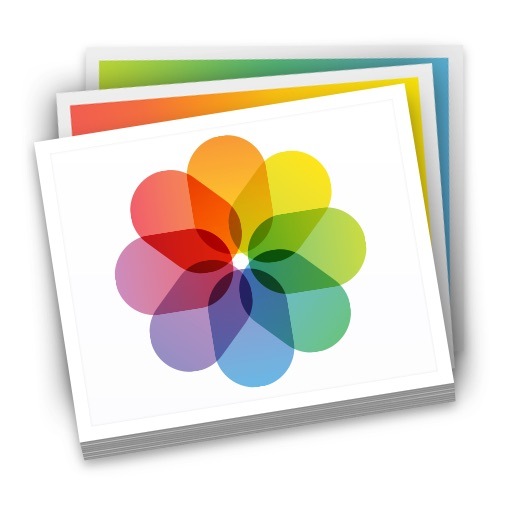
Ci auguriamo che un futuro aggiornamento all’app Foto di macOS includa l’opzione «Mostra nel Finder» in modo nativo per tutte le librerie di foto, cosa che sarebbe sicuramente gradita da molti utenti Mac. Nel frattempo, se hai migrato una libreria nell’app Foto da iPhoto o Aperture, non avrai l’opzione per il clic con il pulsante destro del mouse, a meno che tu non decida di importare i file di copia in Foto prima di spostare la libreria. L’unica vera soluzione sarebbe quella di creare una nuova libreria nell’app Foto e utilizzarla come riferimento anziché copiarla nell’app stessa.
Conosci un altro modo per accedere al file di immagine originale di un’immagine nell’app Foto? Hai un metodo migliore o più veloce per ottenere accesso rapido al Finder per le foto di riferimento? Facci sapere nei commenti!
Novità del 2024: l’evoluzione dell’app Foto
Nel 2024, Apple ha introdotto alcune nuove funzionalità nell’app Foto che migliorano ulteriormente l’esperienza dell’utente. Tra queste, la possibilità di raggruppare le immagini per data e posizione, rendendo molto più semplice trovare ciò che ti serve. Inoltre, è stata aggiunta una funzione di ricerca avanzata che ti consente di cercare le immagini non solo per nome, ma anche per contenuti, come ‘spiaggia’ o ‘cena’, utilizzando l’intelligenza artificiale. Questo rende la navigazione tra le tue foto un gioco da ragazzi!
Inoltre, gli aggiornamenti di sicurezza e privacy garantiscono che le tue immagini siano sempre protette. Apple continua a lavorare per garantire che la tua esperienza con le app sia non solo piacevole, ma anche sicura. Quindi, se sei un appassionato di fotografia, sicuramente apprezzerai questi miglioramenti nel tuo flusso di lavoro quotidiano!